# 闲聊
本来打算自己记录总结一下自己这几年的一个工作内容,也没想过去大力宣传啥的,因为总觉得文章数量有限,也怕随时就会断更。今天被饭哥的指点了一些,也想通了。也许之前断更都是没有太多动力吧,如果有人看的话,也会被动更新的。
自己一直都不是很自信吧,因为确实见识过很多大神级别的人物。比如大师兄,饭哥,露露哥等等。本来也觉得文章可能受众面是没有相关经验的读者,希望大佬们看到文章的错误可以及时指出呀,我将继续虚心学习(带头冲锋)~
饭哥的公众号: 测试开发干货 (分享测试开发的一切干货,搜索测试开发,第一条就是)
榜一大哥赫赫(一个始终在努力的人)的公众号: 测试开发水货 看名字也知道是分享成长经验
# 回顾
上一节已经贴出了项目列表页面的全部前端代码,由于笔者前端也没有深入学习,所以只能给大家大概讲解一下吧。还是按照之前的几个部分来说吧!
# 状态管理

设置了如下变量:
data
存放当前项目数组
pagination
项目分页
visible
创建项目表单是否可见,默认是否
users
由于我们需要选择项目管理员,所以需要一个userId => 用户信息的映射。当然这个接口我们暂时还没有实现。
# 方法编写
const fetchData = async (current=pagination.current, size=pagination.size) => {
await process(async ()=> {
const res = await listProject({page: current, size });
if (auth.response(res)) {
setData(res.data)
setPagination({...pagination, total: res.total})
}
});
}
2
3
4
5
6
7
8
9
这个方法是获取项目列表的方法,current代表page,size代表分页大小,如果不传入则是pagination默认的值。
listProject其实就是包装的request方法,请求后端服务。
useEffect(async () => {
await fetchData();
}, [])
const onSearchProject = async projectName => {
await process(async ()=> {
const res = await listProject({page: 1, size: pagination.size, name: projectName});
if (auth.response(res)) {
setData(res.data)
setPagination({...pagination, current: 1, total: res.total})
}
});
}
2
3
4
5
6
7
8
9
10
11
12
13
useEffect是react新版本的特性,它支持2个参数,第一个是方法,第二个是变量数组,传入空数组的话,则每次这个组件开始渲染的时候会调用且只调用一次方法。
我们如果正式使用的话,是会有多套测试环境的。如果我们对项目做了环境的区分,那么就应该在切换环境的时候,获取不同环境的项目。
假设我们需要实现这种功能,那么我们先创建一个env的变量,然后改写useEffect:
useEffect(async () => {
await fetchData();
}, [env])
2
3
这样的话,每当env发生变化,这个方法就会自动执行一次。需要说明的是,这里只是介绍一下useEffect的使用方式,因为我们这边暂时还没有扩展到多套环境,所以此处我们选择[]即可。
const onHandleCreate = async values => {
const res = await insertProject(values);
if (auth.response(res, true)) {
// 创建成功后自动获取第一页的数据, 因为项目会按创建时间排序
await fetchData(1);
}
}
2
3
4
5
6
7
这边也如出一辙,创建完毕了之后如果接口未返回错误,则刷新项目列表页面,并且自动去第一页。
const content = (item) => {
return <div>
{/* <p>负责人: {userMap[item.owner].name}</p> */}
<p>简介: {item.description || '无'}</p>
<p>更新时间: {item.updated_at}</p>
</div>
};
const opt = <Select placeholder="请选择项目负责人">
{
Object.keys(users).map(id => <Option key={id} value={id}>{users[id].name}</Option>)
}
</Select>
const fields = [
{
name: 'projectName',
label: '项目名称',
required: true,
message: "请输入项目名称",
type: 'input',
placeholder: "请输入项目名称",
},
{
name: 'owner',
label: '项目负责人',
required: true,
component: opt,
type: 'select',
},
{
name: 'description',
label: '项目描述',
required: false,
message: "请输入项目描述",
type: 'textarea',
placeholder: "请输入项目描述",
},
{
name: 'private',
label: '是否私有',
required: true,
message: "请选择项目是否私有",
type: 'switch',
valuePropName: "checked",
},
]
2
3
4
5
6
7
8
9
10
11
12
13
14
15
16
17
18
19
20
21
22
23
24
25
26
27
28
29
30
31
32
33
34
35
36
37
38
39
40
41
42
43
44
45
46
47
这里content是一个方法,会返回一个div的html结构,目的是为了展示项目的详情,比如负责人,项目描述等。
fields的话,是表单的字段,因为我针对antd的form进行了一点封装,编写了一套高阶组件。等于说是规划好了表单里面的表单组成,由input和select以及switch组件组成。
待会会讲这个组件!
# 最后看return里面的组件
return (
<PageContainer title={false}>
<FormForModal width={600} title="添加项目" left={6} right={18} record={{}}
visible={visible} onCancel={() => setVisible(false)} fields={fields} onFinish={onHandleCreate}
/>
<Row gutter={8} style={{marginBottom: 16}}>
<Col span={18}>
<Button type="primary" onClick={() => setVisible(true)}>创建项目
<Tooltip title="只有超级管理员可以创建项目"><QuestionCircleOutlined/></Tooltip>
</Button>
</Col>
<Col span={6}>
<Search onSearch={onSearchProject} style={{float: 'right'}} placeholder="请输入项目名称"/>
</Col>
</Row>
<Spin spinning={false}>
<Row gutter={16}>
{
data.length === 0 ? <Col span={24} style={{textAlign: 'center', marginBottom: 12}}>
<Card><Empty description="暂无项目, 快点击『创建项目』创建一个吧!"/></Card>
</Col> :
data.map(item =>
<Col key={item.id} span={4} style={{marginBottom: 12}}>
<Popover content={content(item)} placement="rightTop">
<Card hoverable bordered={false} style={{borderRadius: 16, textAlign: 'center'}}
bodyStyle={{padding: 16}} onClick={() => {
history.push(`/project/${item.id}`);
}}>
<Avatar style={{backgroundColor: '#87d068'}} size={64}
>{item.name.slice(0, 2)}</Avatar>
<p style={{
textAlign: 'center',
fontWeight: 'bold',
fontSize: 18,
marginTop: 8
}}>{item.name}</p>
</Card>
</Popover>
</Col>
)
}
</Row>
</Spin>
</PageContainer>
)
}
2
3
4
5
6
7
8
9
10
11
12
13
14
15
16
17
18
19
20
21
22
23
24
25
26
27
28
29
30
31
32
33
34
35
36
37
38
39
40
41
42
43
44
45
46
PageContainer是最外层,也就是咱们看到的这一块:

FormForModal是一个对话框表单,默认是不显示的,只有点击创建项目才会显示。
然后用Row分了2行: 分别是 创建栏/搜索栏和项目展示栏

这边项目展示栏如果data.length === 0就展示一个空状态,提示用户去添加项目,否则就把项目展示出来,每个项目占屏幕的1/6,因为Col总共有24份。
tips: 这里类似于bootstrap,一行共有24份,所以span={4}代表的是4/24,可参考: 官网介绍 (opens new window)

其他的就是Card(卡片)组件和Avatar(头像)组件的互相嵌入,Popover是悬浮窗口,如图:

# 编写获取用户列表的接口
修改app/dao/auth/UserDao.py

筛选出未被删除的用户即可。
修改app/controllers/auth/user.py

这里注意开启一下权限,但是不能控制太死,能让登录用户访问即可。
# 前端页面编写listUsers方法

# 看下效果

发现一个问题: 创建成功后,对话框没有关闭
所以我们需要在创建成果后,setVisible(false)去关闭对话框。

还有一个地方就是之前注释掉的项目负责人,现在可以重新开启了。


# 看下搜索效果


这就是本节的内容了,大部分是讲解代码为主,因为前端内容居多,所以可能有点懵逼。如果有不理解的地方,还请多多看看react和es6相关的教程。箭头函数,看着别怕,熟悉了就好。
下一节可能是具体项目的编辑页面了,感觉这一讲就讲了一个世纪,再后面就是用例那块了。

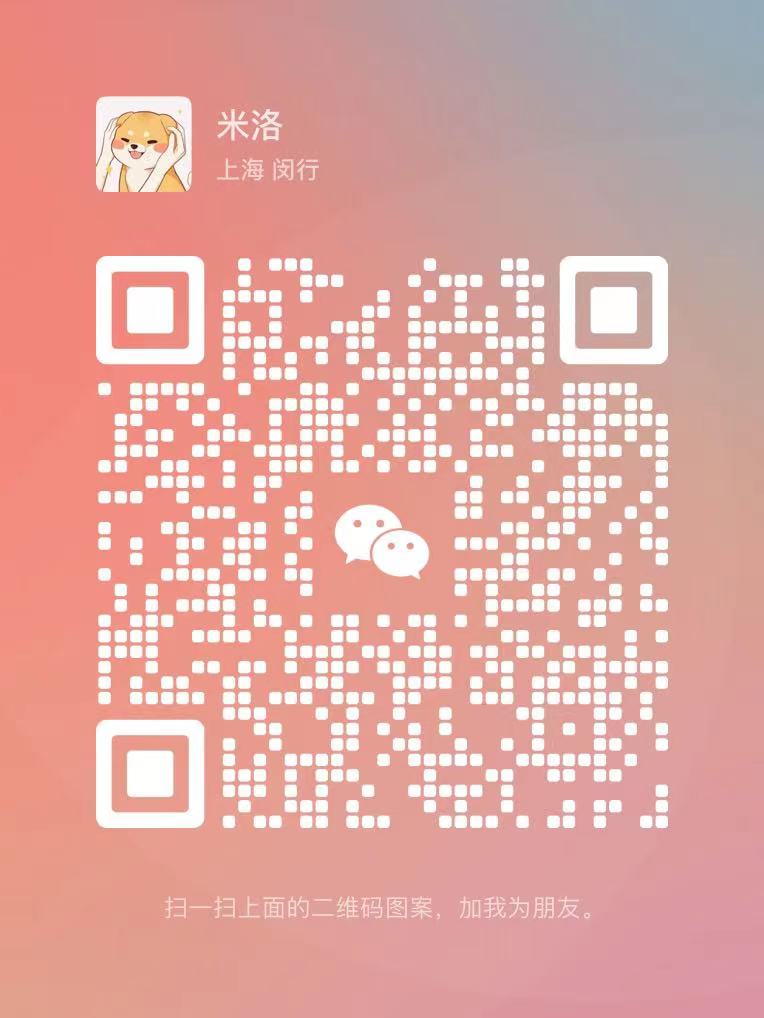
v1.5.1